Membuat menu register login facebook di WordPress sebagai contributor atau penulis akan kita bahas melalui tulisan berikut ini. Pernah liat kan ada sebuah web yang memiliki fasilitas register dan login pakai akun sosial media seperti facebook. Jadi semua orang yang memiliki akun facebook bisa mendaftar sebagai penulis di blog kita, contohnya seperti hipwee.
Panduan ini dikhususkan untuk yang sudah memiliki blog WordPress yang di hosting, bukan blog WordPress yang gratis ya.
Membuat register login facebook di WordPress dengan plugin Nextend Facebook Connect
Langkah pertama adalah kita perlu menginstal sebuah plugin namanya adalah “Nextend Facebook Connect”. Masuk ke dasboard WordPress Klik menu Plugin > Add New > Ketikkan Nextend Facebook Connect > Install Now.
Setelah itu klik Activate untuk mengaktifkan plugin tersebut, lihat gambar untuk lebih jelasnya:

Setelah plugin aktif, silahkan buka setingannya melalui menu Setings > Nextend Fb Connect. Disana kita akan melihat petunjuk cara setup register login facebook di WordPress dan peletakannya di blog kita.

Membuat Facebook Apps dan Menyetingnya di Plugin Fb Connect
Langkah ketiga adalah membuat facebook apps atau aplikasi facebook, tujuannya adalah untuk mendapatkan Facebook App ID dan Facebook App Secret yang akan kita simpan di setingan Nextend FB Connect nantinya.
Silahkan menuju facebook developper melalui link berikut: https://developers.facebook.com/apps/ , pastikan kita sudah login terlebih dahulu di akun facebook. Klik tombol berwarna hijau untuk menambahkan aplikasi baru, lihat gambar:

Nanti akan muncul popup berupa form yang harus kita isi, yaitu Nama tampilan, Email, Kategori, kemudian klik tombol Buat ID Aplikasi, lihat gambar untuk lebih jelasnya:

Supaya blog kita terhubung dengan facebook app kita harus menambahkan url blog, silahkan klik menu Pengaturan > Tambahkan Platform > Situs Web dan isikan url blog kita kemudian klik tombol Simpan Perubahan, lihat gambar:

Setelah itu klik menu Dashboard, disana akan terlihat ID Aplikasi dan Kunci Rahasia Aplikasi yang akan kita simpan pada setingan plugin FB Connect nantinya.
Untuk menampilkan Kunci Rahasia Aplikasi kita harus mengklik tombol Tampilkan dan akan diminta memasukkan password facebook untuk keamanan, lihat gambar:

Langsung saja kita copy kan ke form setingan FB Connect yang ada pada Dashboard WordPress, kemudian klik tombol Save Changes, lihat gambar:

Pada langkah ini kita sudah berhasil mendapatkan ID Aplikasi dan Kunci Rahasia Aplikasi, disana kita bisa melihat sebuah lingkaran berwarna hijau tapi belum penuh, yang artinya aplikasi facebook hanya bisa digunakan oleh pemilik akun facebook dimana facebook app dibuat.
Supaya aplikasi facebook yang kita buat dapat digunakan untuk verifikasi register dan login di WordPress oleh semua orang, kita harus melakukan sedikit setingan.
Silahkan klik menu Tinjauan Aplikasi kemudian geser tombol untuk mengaktifkannya menjadi bersifat publik, lihat gambar:

Untuk memastikan facebook apps yang kita buat bersifat publik, kita bisa mengeceknya pada menu Dashboard disana akan terlihat lingkaran berwarna hijau penuh, seperti yang terlihat pada gambar dibawah:

Menambahkan Url Register Login Facebook Pada Blog
Sekarang kita bisa menambahkan menu register login facebook di wordpress kita, disini kita akan meletakan nya pada sidebar.
Terdapat dua pilihan yaitu berupa link atau berupa tombol, kita bisa melihatnya pada setingan Nextend FB Connect, untuk menggunakannya tinggal copy untuk diletakan di widget nantinya, lihat gambar:

Silahkan copy salah satu script yang ingin digunakan, disini kita akan menggunakan Simple link, kita dapat mengganti tulisan Click here to login or register with Facebook sesuai dengan keinginan.
Pastekan script tersebut pada widget text, yang berada pada menu Apperance>Widgets>Text dan setelah di paste kita save, lihat gambar:

Untuk hak akses user yang akan register login facebook di WordPress kita, bisa di atur melalui menu Settings > General > New User Default Role pilih Contributor, lihat gambar:

Melakukan Pengecekan Url Register Login
Jika sudah menambahkan di widgets, saatnya kita lakukan pengecekan, untuk mengeceknya silahkan login terlebih dahulu di facebook dan gunakan akun facebook yang berbeda dengan akun facebook dimana id aplikasi dibuat tadi.
Kemudian buka blog kita, dan ketika url register/login di klik akan diarahkan ke facebook seperti yang terlihat pada gambar dibawah:

Untuk ikon pada gambar di atas yang ada tanda panah merahnya, kita bisa menggantinya dengan ikon sesuai website kita. Selain itu juga kita bisa menambahkan sebuah URL Kebijakan Privasi dan Ketentuan Layanan untuk memberikan informasi mengenai syarat dan ketentuan menjadi penulis di blog kita.
Untuk mengganti icon tersebut kita dapat mengaturnya melalui menu Pengaturan dan klik Ikon aplikasi, isi sesuai dengan ikon blog kita untuk ukurannya adalah 1024 x 1024 px.
Url Kebijakan Privasi dan kententuan layanan di isi berdasarkan url kebijakan privasi dan ketentuan layanan yang kita buat pada blog. Untuk hasilnya akan terlihat seperti gambar dibawah ini:
![]()
Kita bisa mengecek user siapa saja yang melakukan register login facebook di wordpress pada dashboard menu User, disana akan terlihat daftar user yang sudah register berikut keterangan hak akses nya.
Sebenarnya selain dengan facebook juga bisa menggunakan akun sosial media lainnya seperti twitter atau google plus. Mungkin akan kita bahas pada tulisan yang akan datang. Sekian tulisan mengenai cara membuat menu register login facebook di WordPress sebagai user, semoga dapat bermanfaat.
Referensi lain : Judul dan Deskripsi Posting Tidak Muncul Sewaktu Share ke Google plus


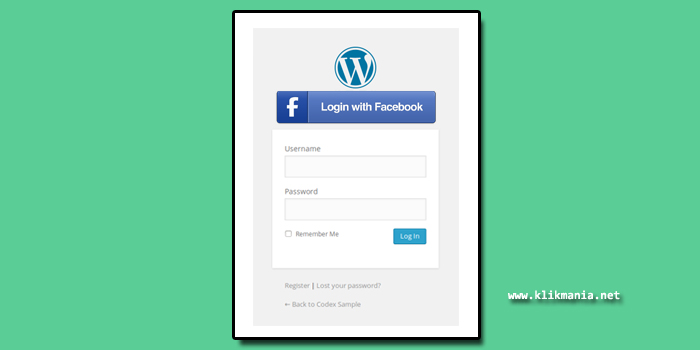
Thx gan, mau di coba di blog saya, rencana nyoba buat login penulis tamu nantinya
wah mantab ini… saya dulu nyari tutorialnya belum ketemu.. ee sekarang pas gak nyari malah nemu…hahahaha…